こんな機能があるなんて・・・。
もう、驚きすぎて・・・さっさと本題に入ります。
- 前回の復習をかねて。
一週間立つと結構忘れていることが多い。
テキストで「元に戻す」をクリックしたもののこんな状況に
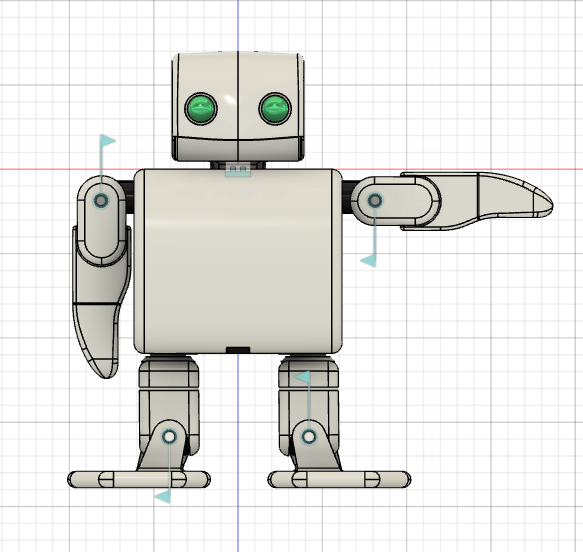
元の位置適当に設定しておわらせちゃったなぁ・・・ - 元の位置を設定
ということで元の位置を再設定します。
まずは旗のところで右クリック。ジョイントの編集をくりっく
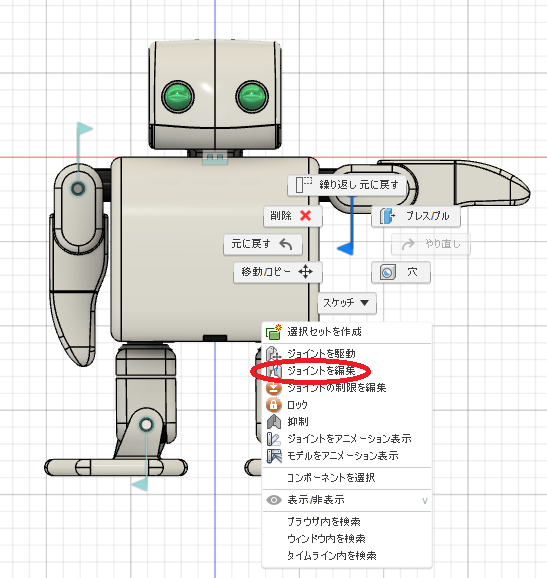
- 手の位置をおろした状況で「OK」ボタンをクリック
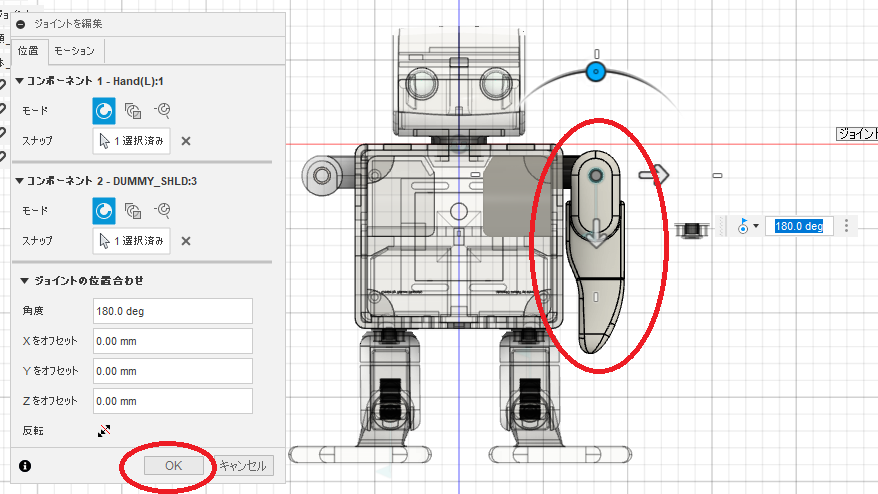
- 再度適当な位置に腕や足を動かします。
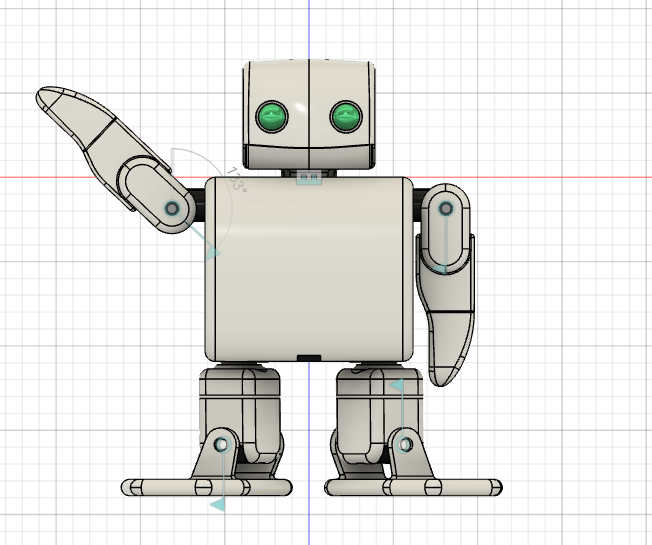
- 気を取り直して「位置」タブの「元に戻す」をクリック
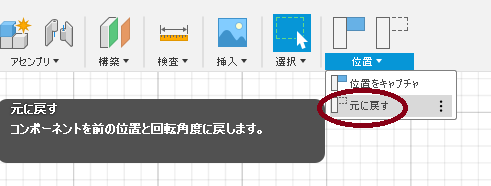
- 元に戻りました。
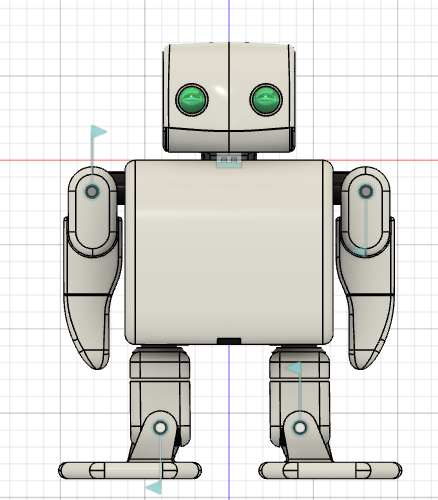
- ということでようやく本題へ。
「検査」タブから「干渉」をクリック。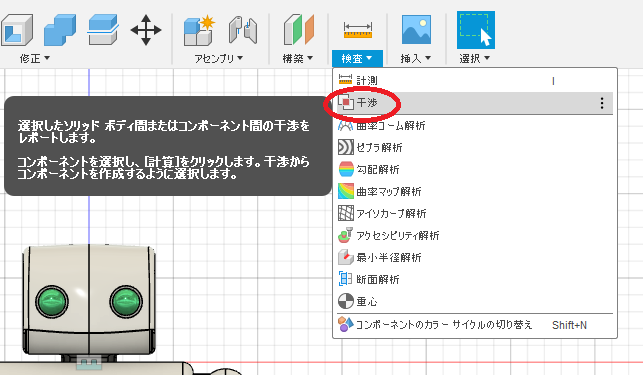
- 「選択」を選択した後、ブラウザでの一番上をクリック。
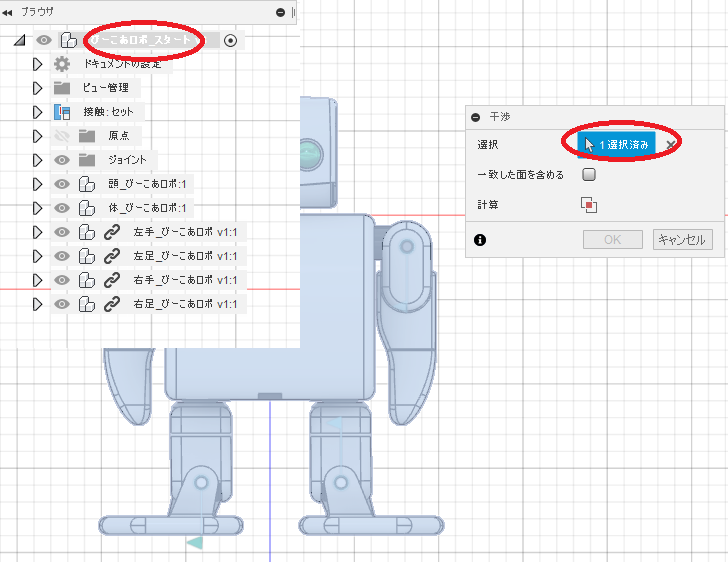
- 「計算」をクリックしてしばらくすると・・・
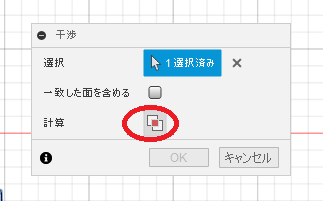
- 解析結果が表示されました。
なんてすごい・・・Fusion360様、AutoDesk様有難うございます。
ここで行を選択すると該当部分が図面で色が濃くなります。
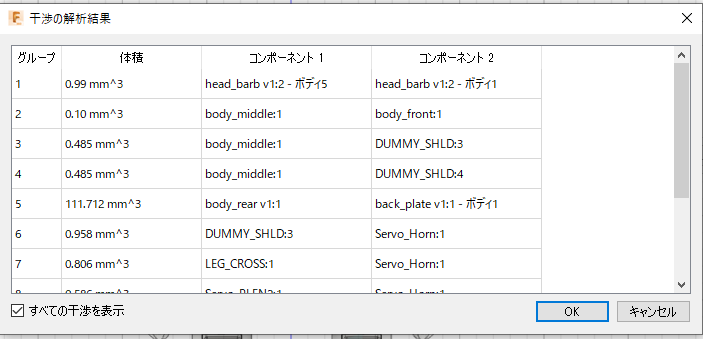
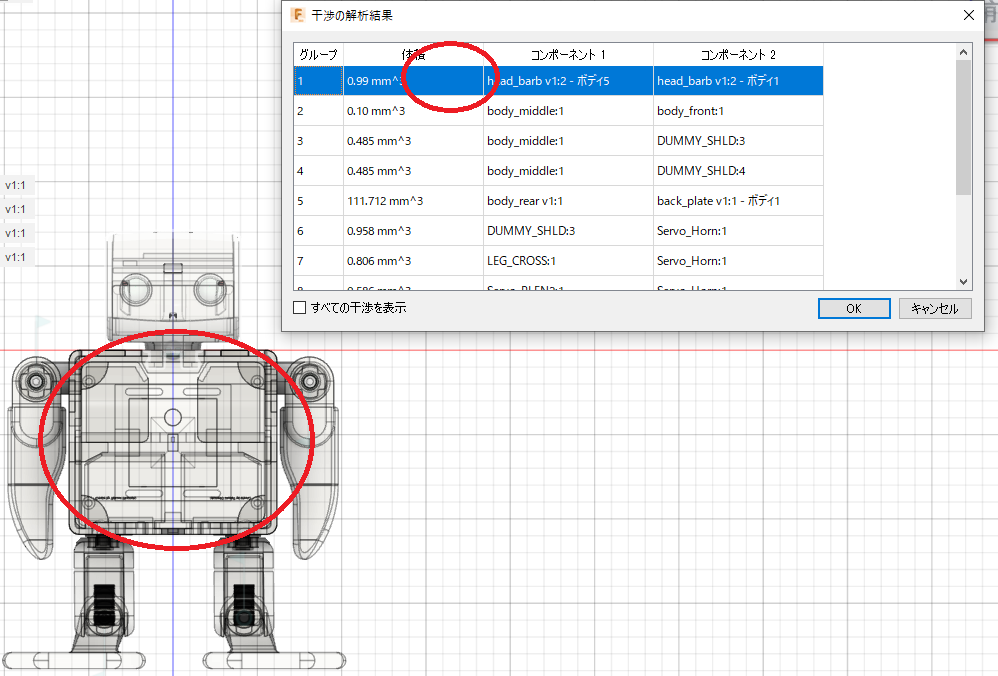
- さらに、「すべての干渉を表示」にチェックをいれると、鑑賞している部分に色が付きます。
※干渉ですが実際のモノづくりでは嵌合を設計するためにわざと鑑賞させる場合があるようです。なるほど現場の情報で勉強になります。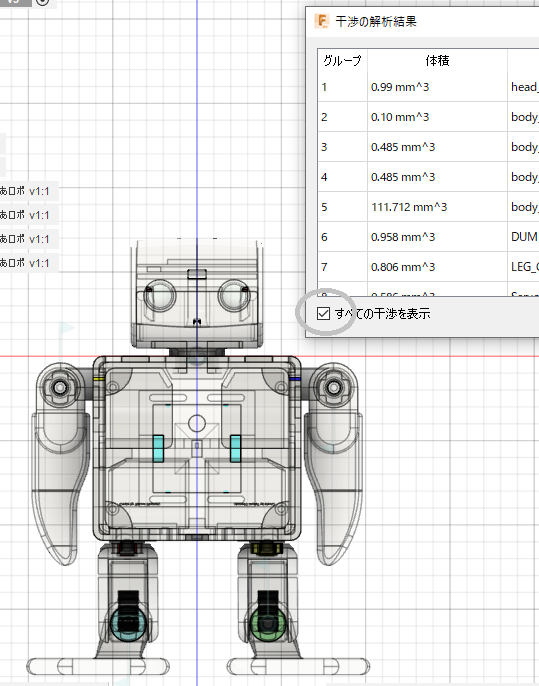
- 続いて断面解析です。
「検査」ー「断面解析」をクリック。
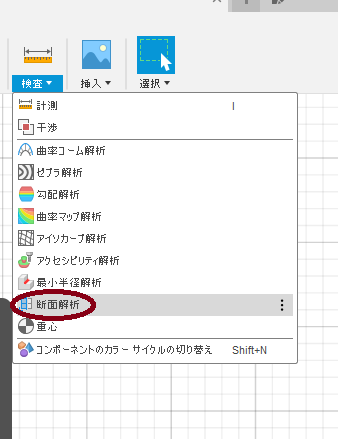
※今回は腕の平面で切りました。

※断面を切りたい面をクリック。 - おおっ
断面が表示され、ラピュタで出てくるようなロボットになりました。
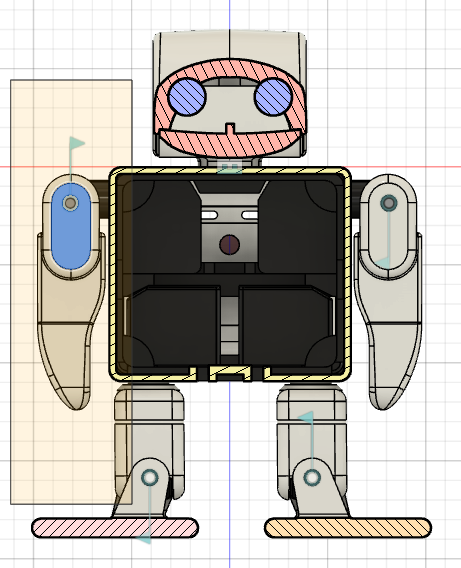
- マニュピレーターを操作することで色々な断面を見ることができます。
こーんなことや。
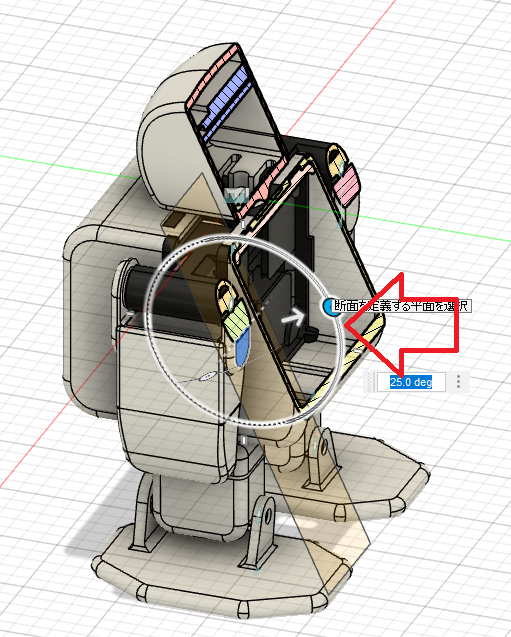
こーんな部分も表示できちゃう。
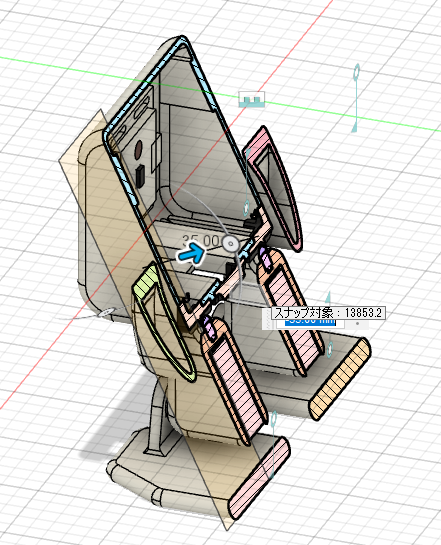
- 断面の色付け
上記はコンポーネント毎に色付けしていますが、カスタムもあります。
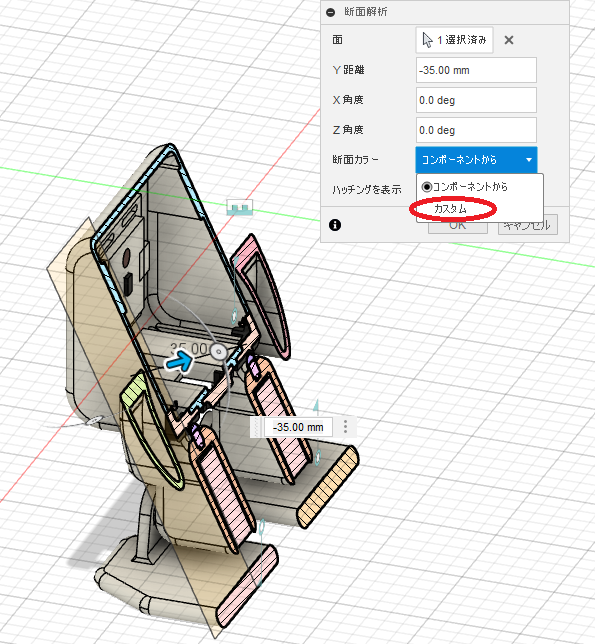
- カスタム設定
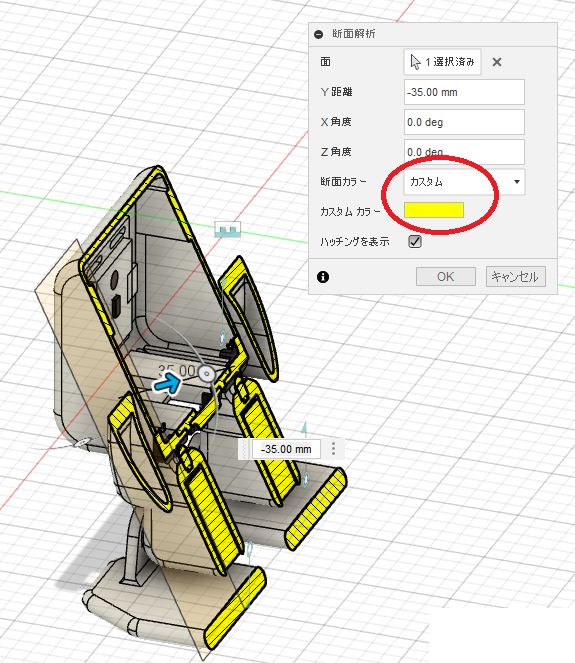
- 解析の結果はブラウザからアクセスできます。
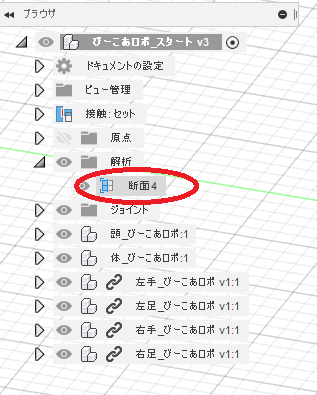
【使用させて頂いているテキスト】
Fusion360マスターズガイド
こちらの本のおかげで色々3Dで描けるようになってきました。
こちらの解説書は図が豊富で画面の説明が丁寧にされています。
文書を読むのが苦手な私にとってとてもわかり易い本でおすすめです。
初心者~中級者ぐらいのボリュームがあるので2冊分ぐらいの値打ちはあると思います。
 |
Fusion 360 マスターズガイド ベーシック編 改訂第2版 [ 小原 照記 ] 価格:3,278円 |
![]()
何事も飽き性な私がここまでこれたのもこちらの本のおかげです。
![]()